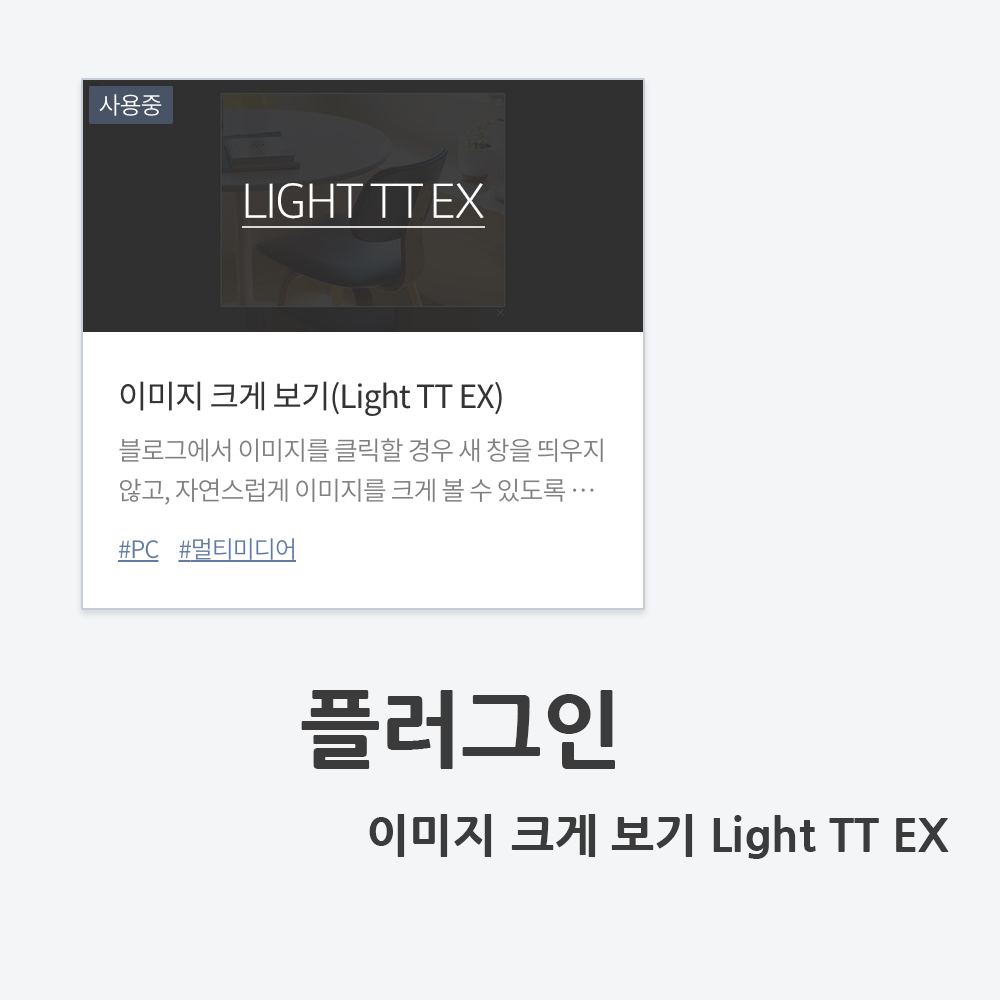
블로그 글을 흥미롭게 하기 위해서는 이미지, 동영상 등 미디어를 사용하는 게 좋습니다. 글만 빼곡히 적혀있는 블로그를 보면 아무리 내용이 좋다고 해도 읽기 싫어지죠. 블로그의 특성상 동영상보다는 이미지를 주로 사용하는데요, 가끔씩 보면 이미지가 잘 보이지 않아 불편할 때가 있습니다. 이럴 때를 위한 플러그인이 있는데요, 바로 이미지 크게 보기 Light TT EX 플러그인입니다. 이 플러그인을 적용하면 이미지를 클릭할 때 더 크게 볼 수 있도록 해주죠.
플러그인 강좌 02. 카테고리 글 더보기
블로그 품질을 높이기 위해서는 방문자들이 최대한 오래 블로그에 머물도록 해야 합니다. 글을 길게 쓰면 될 것 같지만 꼭 긴 글을 쓴다고 방문자들이 오래 머무는 것은 아니죠. 중요하지 않다고 판단되는 부분은..
torotoblog.tistory.com
플러그인 강좌 03. 반응형 웹스킨 이미지 최적화
티스토리 하면 반응형 스킨을 빼놓을 수 없죠. 인터넷을 컴퓨터에서만 하는 게 아니라 모바일, 태블릿 등 다양한 크기의 기기들에서 하다 보니 웹사이트들도 그에 맞춰 다양한 디스플레이 비율을 지원해야 하게..
torotoblog.tistory.com

블로그 관리자 페이지에 들어간 후 왼쪽 사이드 메뉴에 있는 플러그인 탭으로 들어가 줍시다. 그다음 이미지 크게 보기 (Light TT EX) 플러그인을 찾아주세요.

두 가지 설정이 있는데요, 이미지를 창 크기에 맞출지, 혹은 맞추지 않을지를 선택할 수 있습니다. 창 크기에 맞추지 않음으로 선택한다면 방문자가 이미지를 클릭했을 때 이미지의 원본 사이즈 그대로 이미지를 확대합니다. 원본 크기가 작다면 상관이 없지만 만약 원본 크기가 디스플레이 해상도보다 크다면 이미지가 한눈에 들어오지 않아서 불편할 수 있겠죠. 개인마다 사용하는 이미지가 다르기 때문에 감안해서 설정을 선택하시길 바랍니다. 원하는 설정을 선택했으면 적용 버튼을 클릭해 주세요.

이제 블로그에 들어가서 이미지를 클릭해 보면 위 사진처럼 이미지를 선택해 볼 수 있습니다. 화살표를 사용해 해당 글 내에 있는 다른 이미지들도 볼 수 있네요. 이미지 외 회색 부분을 클릭하거나 X 표시를 클릭하면 끄고 다시 글을 볼 수 있습니다.
사실 이 플러그인은 호불호가 갈리는 플러그인인 것 같습니다. 저는 개인적으로 별로 좋아하지 않는 기능인데요, 글을 읽다가 실수로 그림을 클릭했을 때 이렇게 뜨는걸 정말 싫어합니다. 하지만 이런 기능을 좋아하는 방문자 분들도 있을 것이기 때문에 추가해둬도 나쁘진 않을 것 같네요.
플러그인 강좌 05. 영어 댓글/방명록 스팸 방지
블로그 규모가 어느 정도 커지고 방문자들이 많아지기 시작하면 하나둘씩 댓글과 방명록들이 달리기 시작합니다. 방문자들이 이런 댓글들을 달아주면 블로그 운영자들은 아주 큰 힘이 되죠 ㅎㅎ 하지만 가끔씩 스..
torotoblog.tistory.com
'블로그' 카테고리의 다른 글
| 플러그인 강좌 06. 마우스 오른쪽 클릭 방지 (2) | 2019.10.07 |
|---|---|
| 플러그인 강좌 05. 영어 댓글/방명록 스팸 방지 (1) | 2019.10.04 |
| 플러그인 강좌 03. 반응형 웹스킨 이미지 최적화 (5) | 2019.07.29 |
| 플러그인 강좌 02. 카테고리 글 더보기 (1) | 2019.07.15 |
| 플러그인 강좌 01. 메타 태그 (1) | 2019.07.12 |